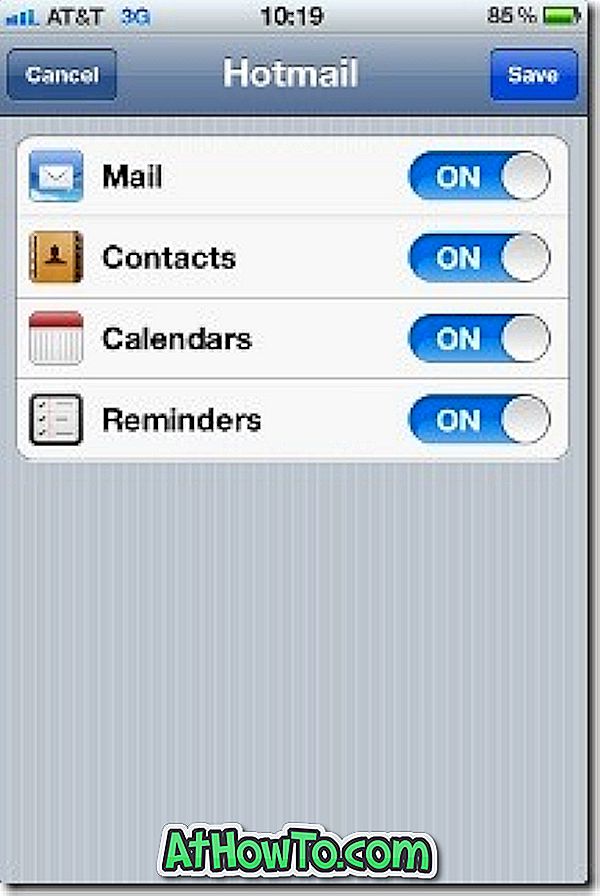Outlook.com, oficjalnie zaprezentowany przez Microsoft 31 lipca, ma przejrzysty i przyjazny dla użytkownika interfejs użytkownika i zawiera dziesiątki przydatnych funkcji. Użytkownicy mogą teraz utworzyć nowe konto Outlook.com lub użyć ich istniejących Hotmail, Live lub MSN ID, aby zalogować się do nowej usługi poczty internetowej firmy Microsoft.
Wcześniej pokazaliśmy, jak zmienić nazwę adresu e-mail Hotmail i Live na Outlook.com oraz jak przełączyć się z adresu e-mail Outlook.com na konto Hotmail lub Live. Tym razem pokażemy, jak dodać adres e-mail Outlook.com do iPhone'a, abyś mógł czytać, odtwarzać i wysyłać e-maile z iPhone'a bez instalowania żadnej dodatkowej aplikacji.
Jeśli jesteś właścicielem iPhone'a i chcesz dodać swoje nowe konto Outlook.com (adres e-mail) do iPhone'a, możesz to łatwo zrobić, wykonując poniższe kroki.
Krok 1: Stuknij Ustawienia, a następnie stuknij Poczta, kontakty, kalendarz . Jeśli po raz pierwszy dodajesz konto e-mail do aplikacji Poczta w telefonie iPhone, po prostu stuknij ikonę aplikacji Poczta na ekranie głównym.

Krok 2: Stuknij Dodaj konto na stronie Konta.
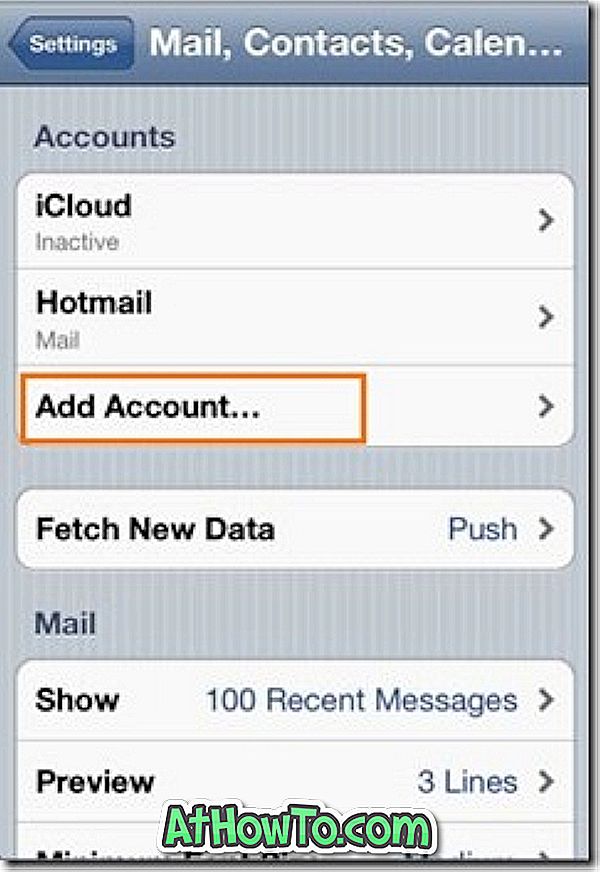
Krok 3: Stuknij Hotmail .
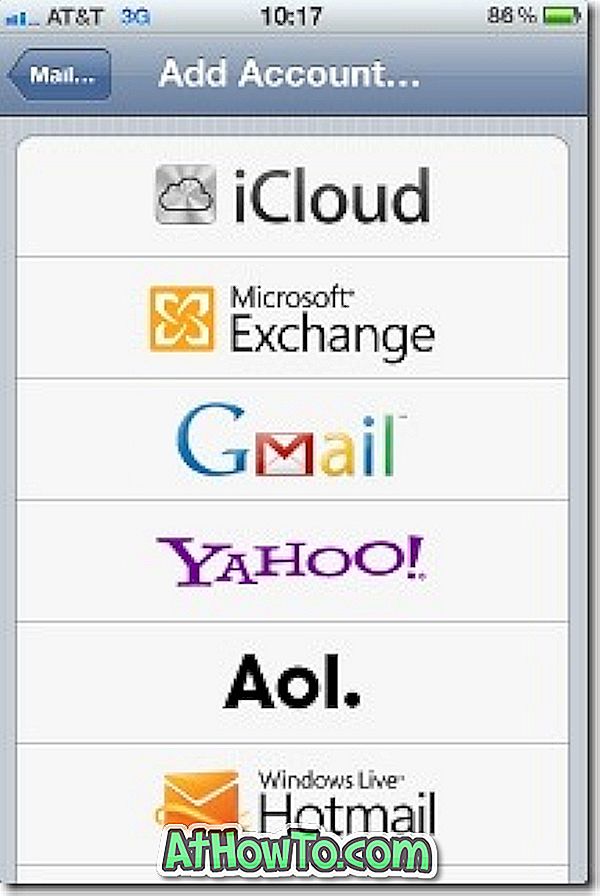
Krok 4: Wprowadź swój adres e-mail i hasło Outlook.com. W polu opisu wprowadź nazwę swojego konta, abyś mógł łatwo zidentyfikować swoje konto.
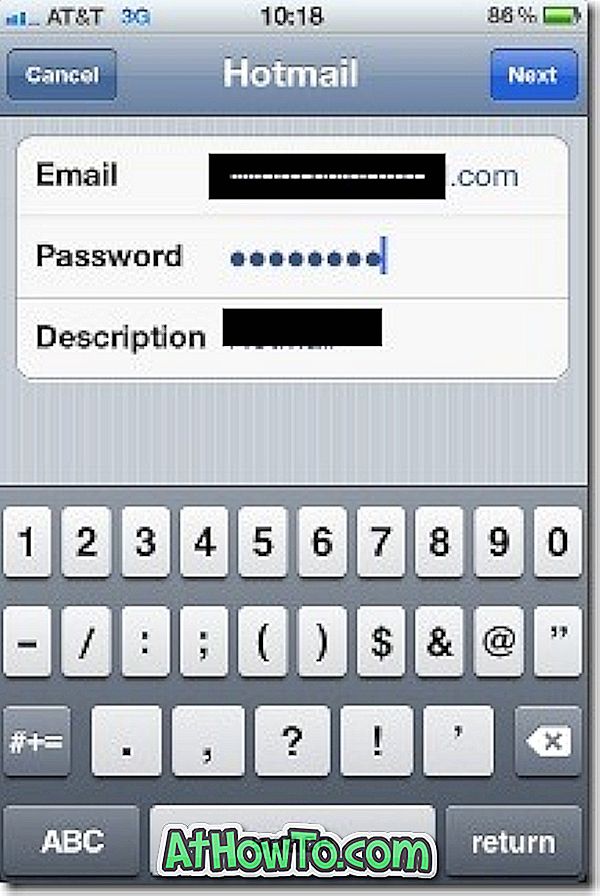
Krok 5: Na koniec wybierz pola, które chcesz zsynchronizować, a następnie stuknij Zapisz, aby zapisać swoje konto. Skończyłeś!